- Base de conocimientos
- CRM
- Registros
- Gestionar tipos de páginas índice y pestañas
BetaGestionar tipos de páginas índice y pestañas
Última actualización: 7 de octubre de 2025
Disponible con cualquiera de las siguientes suscripciones, a no ser que se indique de otro modo:
En las páginas de índice de objetos, puedes configurar la visualización y los registros mostrados para tus objetos personalizados y definidos por HubSpot . Con los tipos de vista, puede seleccionar la forma de mostrar sus registros (por ejemplo, tabla o tablero). Con las pestañas de vista, puede filtrar los registros que necesite y ordenarlos por valor de propiedad (por ejemplo, contactos creados más recientemente).
Atención: su cuenta puede utilizar nombres personalizados para cada objeto (por ejemplo, cuenta en lugar de empresa). Este documento se refiere a los objetos por sus nombres predeterminados de HubSpot.
Más información sobre la configuración de las pestañas de vista.
Gestionar los tipos de vista
Puede cambiar de tipo de vista en función de sus necesidades. Por ejemplo, desea ver una tabla de los contactos que posee ordenados por la última fecha de interacción.
Para cambiar el tipo de vista:
- Navegue hasta sus registros.
- Haga clic en el botón de tipo de vista y seleccione un tipo de vista:
- Vista de tabla: un diseño de columnas y filas. Las columnas son propiedades y las filas son sus valores.
- Vista de tablero: un diseño basado en tarjetas organizado por etapas del pipeline.
- Vista del Informe: un diseño de informe de un solo objeto con varias opciones de visualización.
- Vista de calendario: un diseño organizado por hora y fecha.
- Gantt: una vista de cronología con puntos de datos que representan registros y tareas.
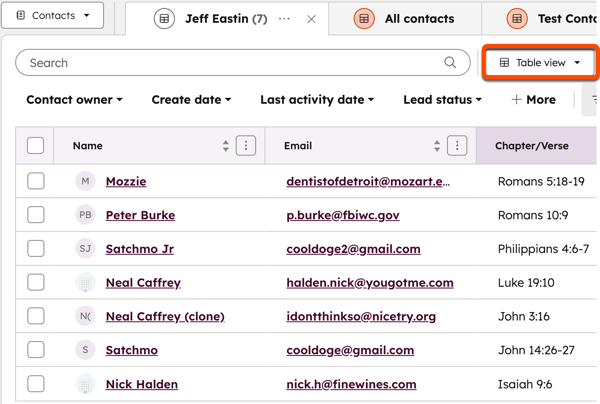
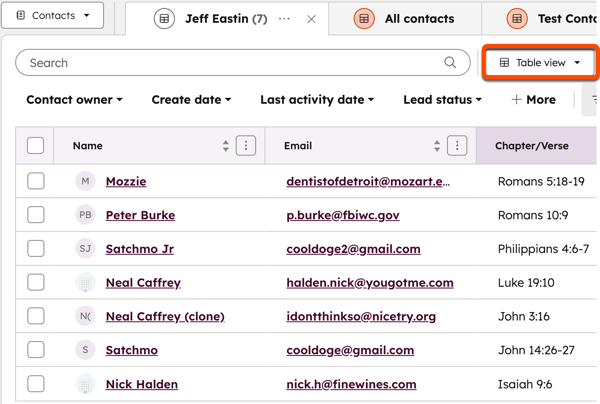
Utilizar el tipo de vista de tabla
Puede gestionar registros y editar valores de propiedad en bloque dentro de la vista de tabla. Por ejemplo, puede utilizar la pestaña Vista de registros sin asignar para mostrar todos los registros que no tienen propietario, seleccionar varios y asignarlos en bloque.
Para configurar la vista de tabla:
- Navegue hasta sus registros.
- Seleccione una pestaña de vista.
- Haga clic en el botón Tipo de vista y seleccione Vista de tabla.
- Junto al botón de tipo de vista, haga clic en el icono settingsIcon configurar para ampliar el panel de personalización.


- En el panel derecho configure lo siguiente:
- Paginación: ajuste el número predeterminado de registros mostrados para la vista de tabla. Esto se aplica a la vista de tabla a través de objetos.
- Alto de fila: ajuste el alto de fila mostrado por defecto para la vista de tabla. Esto se aplica a la vista de tabla a través de objetos.
- Rayado de cebra: ajuste del rayado de filas alternas.
Resaltado condicional
Para ajustar el resaltado condicional:
- Navegue hasta sus registros.
- Seleccione una pestaña de vista.
- Haga clic en el botón Tipo de vista y seleccione Vista de tabla.
- En una columna de tipo de propiedad de número (por ejemplo, Cantidad en una página de índice de negocio), haga clic en el icono de tres puntos verticales y seleccione Añadir resaltado condicional.
- En el cuadro emergente, seleccione un estilo de color.
- Haz clic en Aplicar.
 Para editar o eliminar el resaltado condicional:
Para editar o eliminar el resaltado condicional:
- Navegue hasta sus registros.
- Seleccione una pestaña de vista.
- Haga clic en el botón Tipo de vista y seleccione Vista de tabla.
- En una columna de tipo de propiedad de número (por ejemplo, Cantidad en una página de índice de negocio), haga clic en el icono de tres puntos verticales y seleccione Editar resaltado condicional.
- En el cuadro emergente, seleccione un estilo de color.
- Haz clic en Aplicar.
- Si desea eliminar el resaltado, haga clic en Eliminar.
Más información sobre la personalización de las columnas de la vista de tabla o la edición masiva de registros.
Utilice el tipo de vista de tablero
Puede gestionar los registros y editar los valores de las propiedades en la vista de tablero. En esta vista, puede visualizar sus datos por etapas en un pipeline. Para contactos y empresas, se trata de la propiedadEtapa del ciclo de vida. Dependiendo del objeto que esté visualizando, verá diferentes opciones de filtro.
Para personalizar la vista de tablero:- Navegue hasta sus registros.
- Seleccione una pestaña de vista.
- Haga clic en el botón Tipo de vista y seleccione Vista de tablero.
- Junto al botón de tipo de vista, haga clic en el icono settingsIcon configurar para ampliar el panel de personalización.


- En el panel derecho:
- Haga clic en el menú desplegable Agrupaciones de columnas y seleccione una propiedad.
- Haga clic en el menú desplegable Mostrar columnas y, a continuación, seleccione las opciones que aparecen en el tablero (por ejemplo, mostrar/ocultar usuarios si utiliza la propiedad de contacto ).
- En la sección Configuración de tarjetas , haga clic en el menú desplegable Editar y, a continuación, seleccione una opción para personalizar la visualización de las tarjetas del tablero.
Utilice el tipo de vista de informe
Puede visualizar sus registros con el tipo de vista Informe. Puede configurar el gráfico, las propiedades, las dimensiones, la comparación y la ordenación del informe. Por ejemplo, desea ver un gráfico de barras de sus contactos de captación de la pestaña de vista agrupados por etapa del ciclo de vida y comparados con el año anterior.
De forma predeterminada, el informe muestra un gráfico de barras horizontales con el eje x un recuento de la propiedad [objeto] (por ejemplo, recuento de contactos) resumido por Pipeline (por ejemplo, Etapa del ciclo de vida para contactos o empresas).
Para personalizar la vista del informe:
- Navegue hasta sus registros.
- Seleccione una pestaña de vista.
- Haga clic en el botón Tipo de vista y seleccione Vista de informe.
- Junto al botón de tipo de vista, haga clic en el icono settingsIcon configurar para ampliar el panel de personalización.


- En la pestaña Gráficos , puede personalizar lo siguiente:
- Tipo de gráfico: seleccione el tipo de presentación visual (por ejemplo, barra horizontal, KPI, línea).
- Propiedad: seleccione el punto de datos clave para el informe y la agregación, como Suma. Puede añadir hasta cuatro propiedades en total.
- Propiedad: seleccione una propiedad para agrupar sus datos. Por ejemplo, tiene un gráfico de barras horizontales que muestra el recuento de Negocios. Seleccione Etapa del negocio como dimensión para mostrarla en el eje y.
- Desglose por: seleccione una propiedad para codificar por colores el desglose de su informe.
- En la pestaña Avanzado , puede personalizar lo siguiente:
- Comparado con: seleccione el periodo de tiempo que desea comparar (por ejemplo, este año con el año pasado).
- Ordenar por: seleccione la Propiedad o Dimensión para ordenar el informe.
Utilizar el tipo de vista de calendario
Puede ver los registros en formato de día, semana o mes basándose en una propiedad de fecha. Por ejemplo, puede configurar el calendario para que muestre los contactos agrupados por la propiedad Fecha de próxima actividad para mostrar sus próximas actividades de divulgación.
Para utilizar la vista de calendario:
- Navegue hasta sus registros.
- Seleccione una pestaña de vista.
- Haz clic en el botón Tipo de vista y selecciona Vista de calendario.
- Junto al botón de tipo de vista, pulse el icono settingsIcon configurar para abrir el panel de ajustes del calendario.


- Haga clic en el menú desplegable Configuración del calendario y seleccione una propiedad.
- Pulse el conmutador Fines de semana para activar o desactivar la visualización de los fines de semana en el calendario.
- Cuando hayas terminado, haz clic en la X.
- Si utilizas una pestaña de vista personalizada, haz clic en Guardar para guardar los cambios.
- En la parte superior de la tabla, puedes gestionar lo siguiente:
- Zoom del calendario: haga clic en el menú desplegable Mes y seleccione un marco temporal (por ejemplo, día, semana).
- Navegación por el calendario: haga clic en las flechas de histórico o futuro para navegar por unidad de tiempo (por ejemplo, si se selecciona semana, avance una semana). Haz clic en Hoy para volver a centrarte en la fecha actual.
- Haga clic en el icono de cerrar para ocultar la barra lateral izquierda.
- Haz clic en el nombre de un registro del calendario para abrirlo en el panel de vista previa derecho.
Utilizar el tipo de vista Gantt
La suscripción es obligatoria Para utilizar el tipo de vista Gantt se necesita una suscripción Starter, Professional o Enterprise .
Puede ver cronologías de proyectos, negocios y registros de servicios junto con sus tareas asociadas con el tipo de vista gantt. Por ejemplo, puede ver cuánto tiempo han estado abiertos los negocios en función de sus fechas de creación y cierre.
Para utilizar el tipo de vista Gantt:
- Navegue por proyectos, negocios o servicios:
- En tu cuenta de HubSpot, ve a CRM > Proyectos.
- En tu cuenta de HubSpot, dirígete a CRM > Negocios.
- En tu cuenta de HubSpot, dirígete a CRM > Servicios.
- Haga clic en el botón Tipo de vista y seleccione Vista Gantt.
- En la parte superior de la tabla, puedes gestionar lo siguiente:
- Zoom de la cronología: haga clic en el menú desplegable de fechas y seleccione un valor para ajustar el alcance de la cronología (por ejemplo, días, semanas, meses).
- Navegación por la cronología: haga clic en el botón leftIcon histórico o rightIconpara desplazarse horizontalmente por la cronología. También puedes utilizar las teclas de flecha del teclado o el trackpad. Haz clic en Hoy para volver a centrarte en la fecha actual.
- Filtros de tareas: haga clic en el menú desplegable Estado de la tarea y, a continuación, seleccioneopciones para mostrar sólo determinadas tareas en la cronología (por ejemplo, mostrar sólo las tareas en curso).
- Pase el ratón por encima del nombre de un registro y haga clic en el icono del signo más para añadir una tarea. La tarea aparecerá automáticamente en la cronología.
- Pase el ratón sobre el nombre de un registro y haga clic en rightIcon expandir para mostrar las tareas asociadas. Si ya se muestran las tareas, haga clic en dropdownIcon contraer para ocultar las tareas asociadas.
- Pase el ratón sobre una tarea y haga clic en successIcon para completar la tarea.
- Pase el ratón por encima de una barra de Cronología y, a continuación, haga clic y arrastre un punto final para cambiar la fecha de inicio o fin. Los cambios se guardarán automáticamente.
- Haga clic en una barra de cronología para abrir el registro o la tarea en la barra lateral de vista previa.


Pestañas de la vista de Managers
Configurar una pestaña de vista desde cero
Para crear una pestaña de vista:
- Haga clic en el icono de añadir y seleccione Crear nueva vista.
- Seleccione un tipo de vista (por ejemplo, tabla).
- Introducir un nombre y hacer clic en el icono successIcon confirmar.
- Configure filtros rápidos, si lo desea.
- Configure filtros avanzados, si lo desea.
- En una columna existente, haga clic en el icono verticalMenuIcon tres puntos verticales para ordenar, congelar o añadir una columna.
- Cuando hayas terminado, haz clic en Guardar.
Editar una pestaña de vista existente
Una vez creada una pestaña de vista, puede editarla junto con otras acciones como cambiarle el nombre o gestionar los filtros utilizados.
Para editar los filtros utilizados:
- Haz clic en la pestaña de la vista que quieras editar.
- Haz clic en Filtros para mostrar las opciones de filtro rápido y avanzado.
- Clic en Filtros avanzados. También puede utilizar los filtros rápidos situados encima de la tabla (por ejemplo, Contactar con el propietario).
- En el panel derecho, haga clic en Editar filtros y, a continuación, configure los filtros que desee.
- En la parte superior derecha, haz clic en la X.
- Cuando hayas terminado, haz clic en Guardar.
Para modificar la pestaña de vista:
- Haz clic en la pestaña de la vista que quieras editar.
- Haga clic en el icono verticalMenuIcon icono de los tres puntos verticales. Debería ver las siguientes opciones:
- Cambie el nombre de
- Clon
- Gestionar lo compartido
- Borrar
- Haga clic y arrastre para reordenar la pestaña.
- En la parte superior de la tabla, haga clic en Editar columnas para añadir o eliminar columnas en bloque.
- Cuando hayas terminado, haz clic en Guardar.